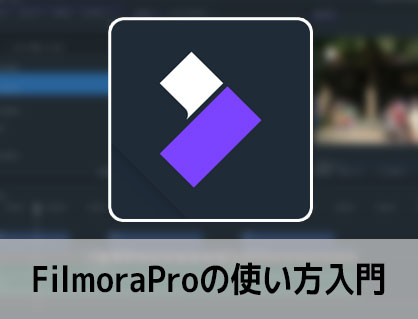高機能Windows/Mac用動画編集ソフトFilmoraPro(フィモーラプロ)の機能紹介、値段、使ってみた感想などを解説します。

この記事を書いた人:内村 航
株式会社ドウガテック代表取締役。2012年より『カンタン動画入門』を運営。動画編集ソフト・アプリのレビュー本数58本。動画編集スクール取材9校。アクションカメラ17台、α7 III、EOS8000D所有。大学講師(日本文理大学情報メディア学科、立命館アジア太平洋大学動画制作ワークショップ等)。著書:暮らしvlogのはじめ方(朝日新聞出版)、iMovieのマニュアル本(工学社 I・O BOOKS)。
→【セール】動画編集ソフトPowerDirector最大28%オフクーポンコード『dougatec2025』
→カンタン動画入門のYouTubeチャンネルを登録する(Click)
FilmoraProの使い方記事一覧
(1)機能紹介・比較(2)基本的なカット編集と書き出し方法
(3)BGM音楽の挿入、フェードインアウト、音量調整方法
(4)テキスト(テロップ)の挿入と編集方法
(5)トランジションの挿入方法
動画編集ソフトFilmoraProフィモーラプロとは
FilmoraProは、映像プロフェッショナルのために開発された新しいFilmoraブランドの高機能動画編集ソフトです。
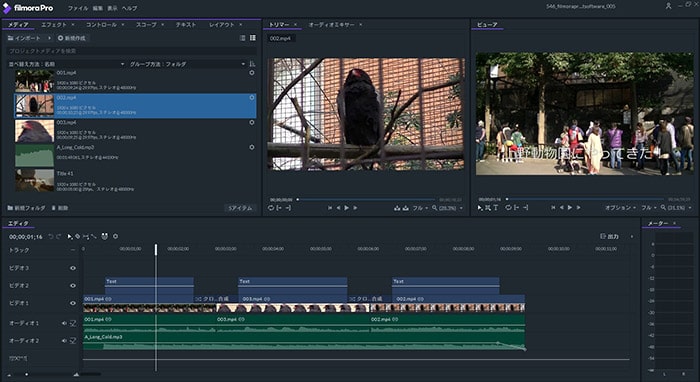
Filmora(フィモーラ)といえば家庭用の使いやすいおしゃれな動画編集ソフトのブランドです。しかし家庭用なので、高度で細かい編集機能はあえて省かれていました。そこで新たに開発されたのが高機能動画編集ソフトFilmoraProです(たぶん)。
今まで以上により高度なエフェクト機能、タイトル、詳細コントロール、スコープ機能、レイアウト、オーディオミキサー、出力詳細設定などが使えます。AdobePremiereProに近いことをFilmoraでできるようになった、という印象です。
ここまでそろって値段が買い切りで21,980円とプロ向け編集ソフトの中ではリーズナブル。
ただし、テレビや映画、CM制作向けというよりは、より高度な動画を自社の宣伝用に作りたい場合や、ウェブムービー、こだわりのあるYouTuberなどセミプロ向けといった印象です。本格的な業務用としては、2019年発売なので普及率も低く、まだこれからだと思います。一度体験版で試すことをおすすめします。
| 家庭用 動画編集ソフト | 特徴 | |||||||
|
Filmoraのプロ版。AdobePremiereProに近い高度な編集ができる。2019年発売の若いソフトなので、本格的なプロ向けとしてはまだこれから。どちらかといえばセミプロ用として考えたほうが良い。Filmoraから次のステップアップや、ミドルクラス編集ソフトからの乗り換えとしてはあり。 Windows 7/Windows 8(Windows 8.1を含む)/Windows 10、Mac OS X 10.9 ~ 10.13 対応 |
||||||||
| 4K | 360度 | アクションカメラ | 縦動画 | 画面録画 | 自動編集 | DVD | Blu-ray | |
| ○ | ○ | |||||||
動画編集ソフトFilmoraProの機能とは
以下、FilmoraProの機能です。
基本的なカット編集機能
動画や写真の挿入、カット、回転、トリミング、色調整、ナレーション、BGM調整、テキストテロップなど基本的な機能はすべてそろっています。
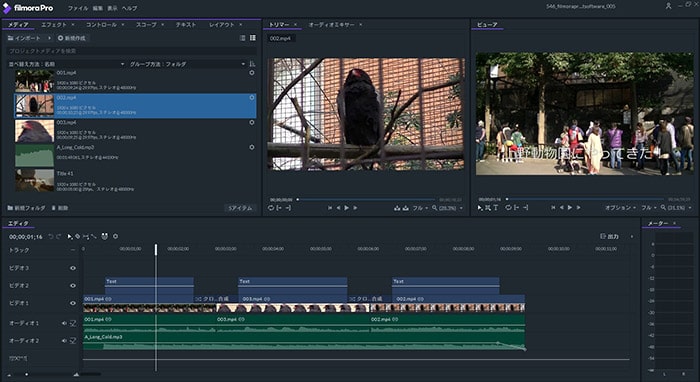
エフェクト機能
動画や音声に色や明るさ調整のエフェクトをかけたり、トランジション機能を使ったりすることができます。
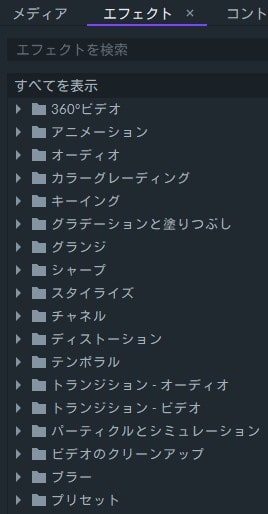
トランジション機能とは、2つの動画の間をつなぐCG効果のことです。

タイトル機能
テキストテロップを追加する機能です。
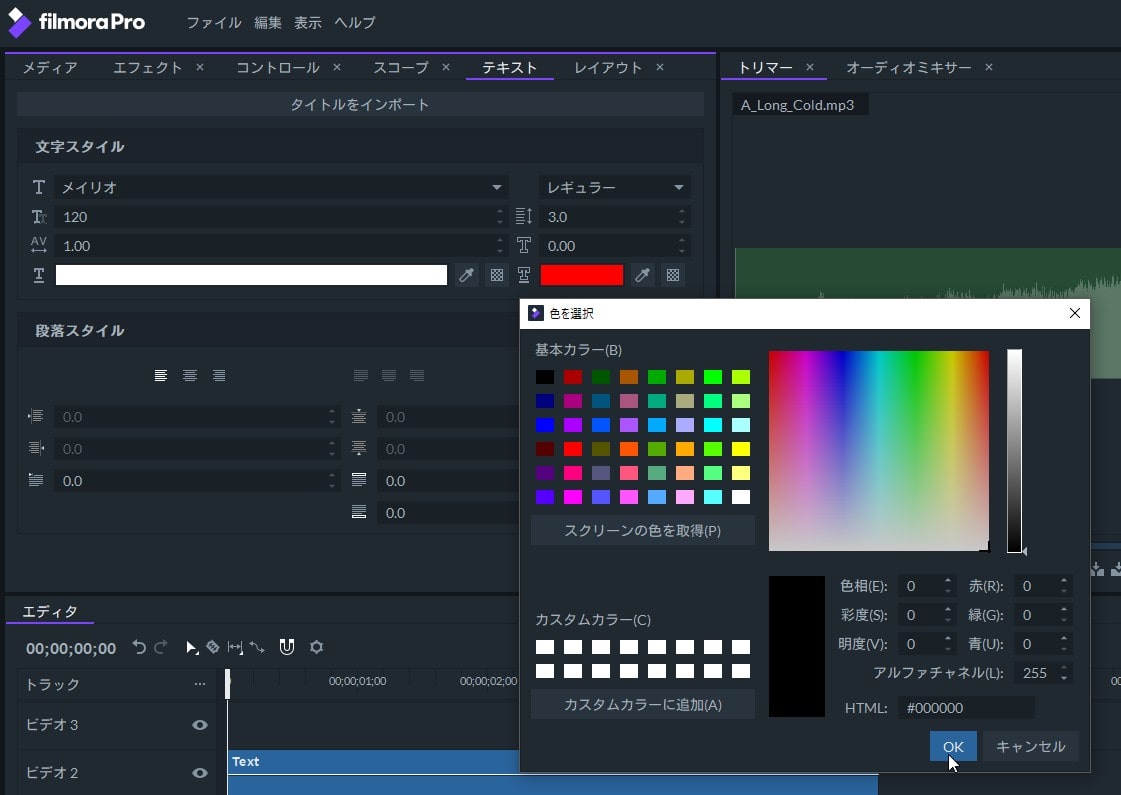
コントロール機能
動画や音楽などを細かく調整できるのがコントロール機能です。1フレーム事に調整可能で、かなり本格的な編集をすることができます。
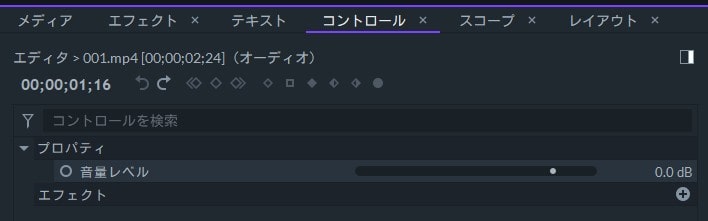
スコープ機能
ヒストグラム、RGBパレード、ベクトルスコープ、波形モニターを見ることができる機能です。
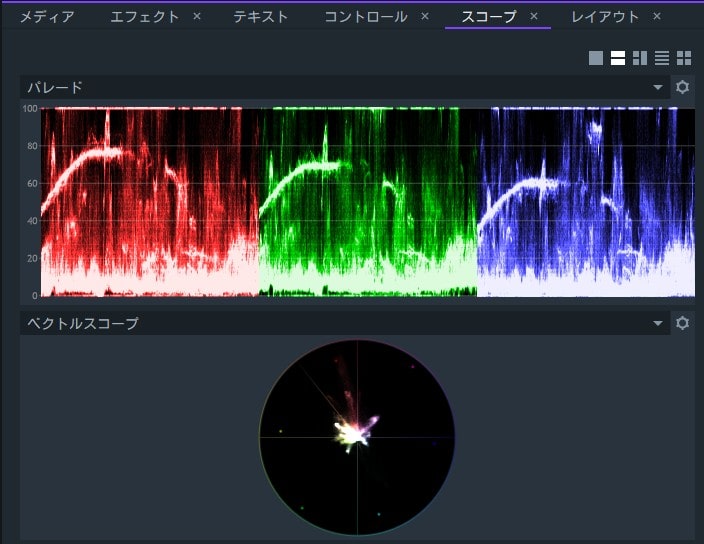
レイアウト機能
動画や写真、CG素材、テキストなどの位置を調整できる機能です。
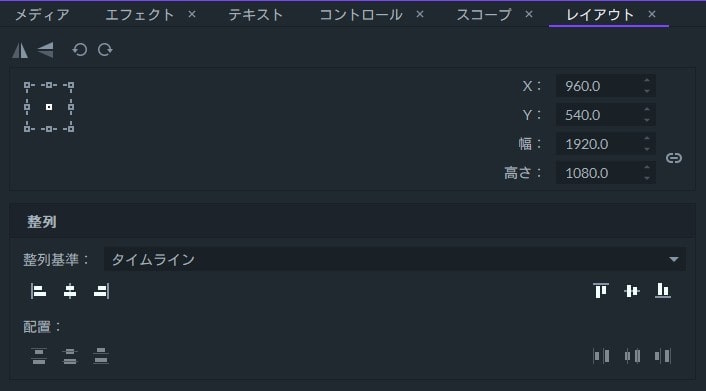
オーディオミキサー機能
トラック事、タイムライン全体の音量を一括調整できるミキサー機能です。
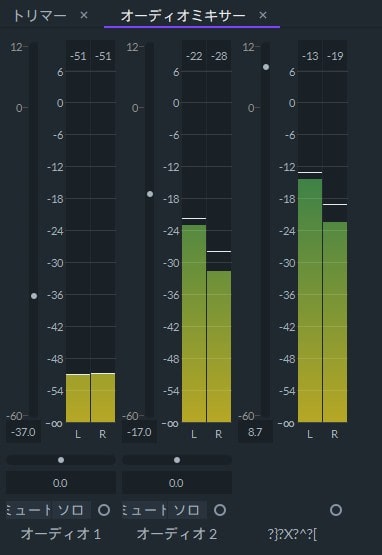
出力詳細機能
タイムラインの動画を1本の動画として出力できる機能です。かなり細かい設定ができます。
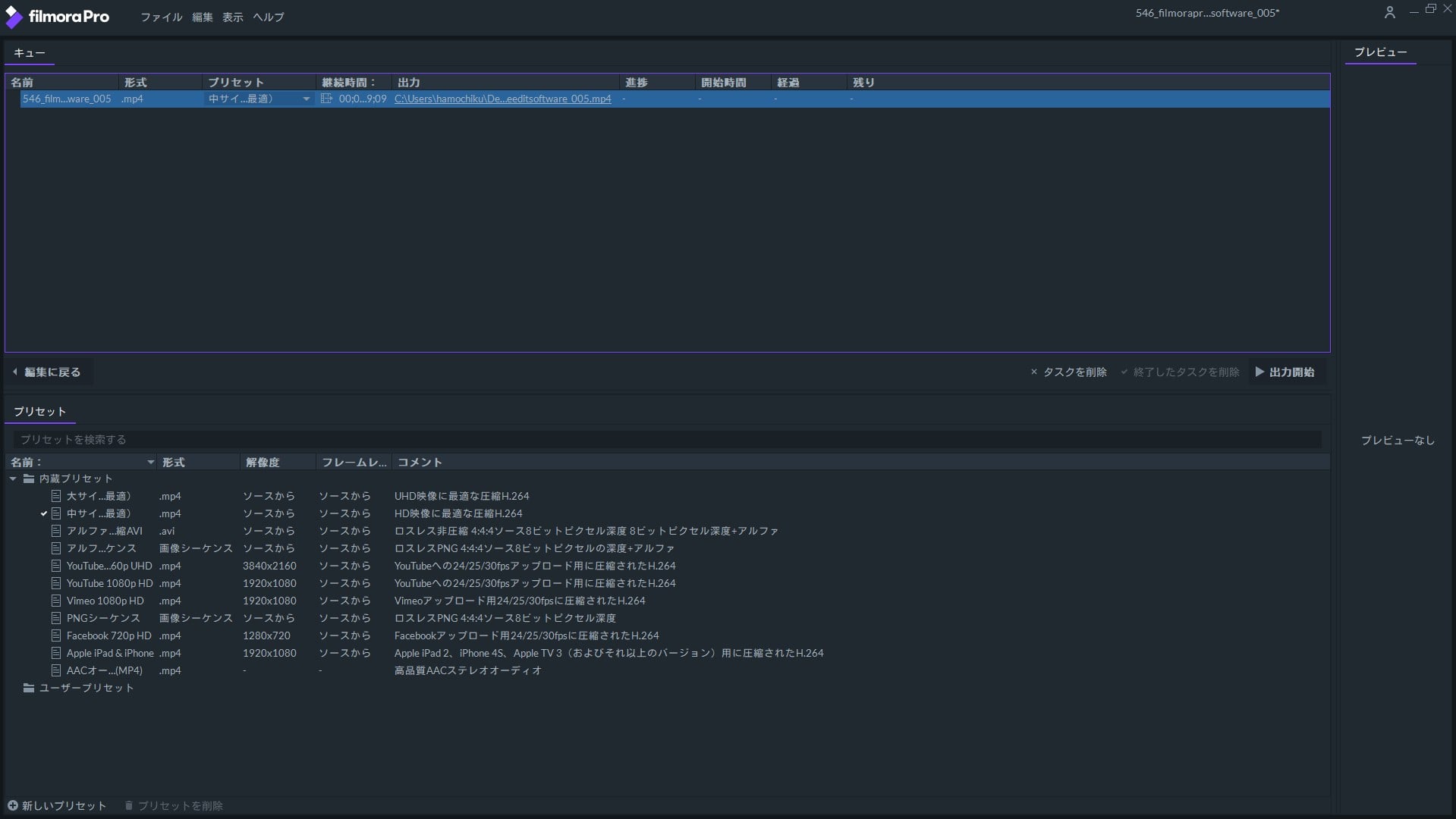
次の記事では、基本的なカット編集と書き出し方について解説します。
FilmoraProの使い方記事一覧
(1)機能紹介・比較(2)基本的なカット編集と書き出し方法
(3)BGM音楽の挿入、フェードインアウト、音量調整方法
(4)テキスト(テロップ)の挿入と編集方法
(5)トランジションの挿入方法